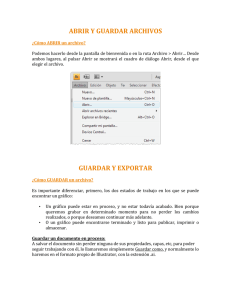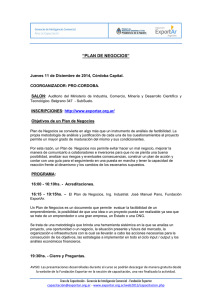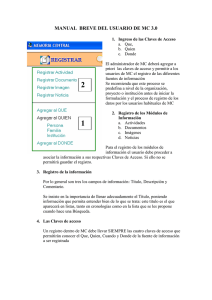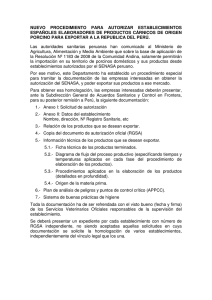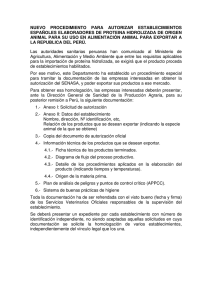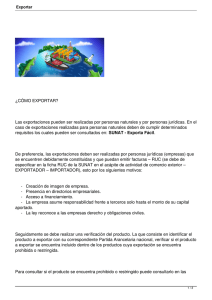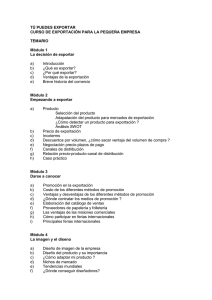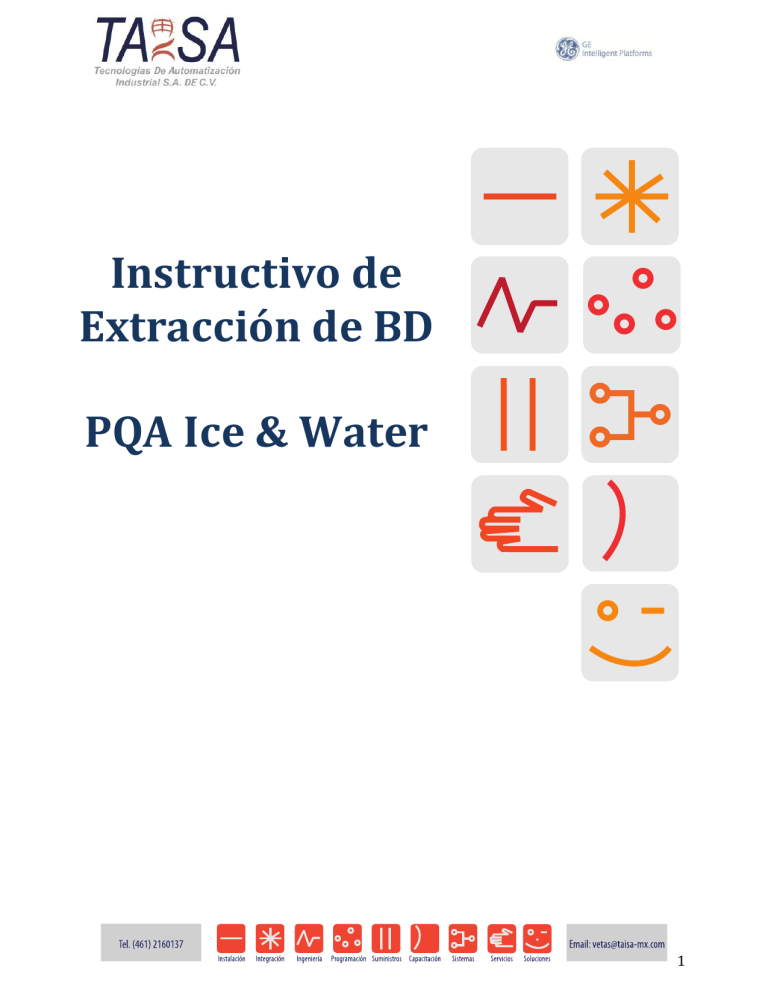
Instructivo de Extracción de BD PQA Ice & Water 1 1. Acceso a la Pantalla de Exportar Datos Si el usuario requiere exportar datos de la PQA se puede acceder desde el menú principal de la aplicación. Ilustración 1. Menú Principal. Solo pueden acceder a la pantalla de Exportar Datos con los siguientes usuarios: Administrador Mantenimiento Calidad Una vez localizados en la pantalla principal de Exportar Datos se puede observar los resultados de las pruebas realizadas en las 24 horas anteriores, los resultados de las pruebas exitosas tienen un fondo de color verde y de color rojo las pruebas de las unidades rechazadas. Ilustración 2. Pantalla "Exportar Datos". 2 2. Exportar Datos Para realizar la exportación de los resultados almacenados en la Base de Datos de la aplicación el usuario debe configurar los siguientes parámetros: A. Seleccionar la Fecha inicial y la Fecha final de los Resultados de las pruebas a exportar. Ilustración 3. Selección de fecha de Búsqueda B. Seleccionar los campos que se van exportar, para esto el usuario debe hacer clic “Derecho” sobre la tabla y seleccionar la opción “Select Fields” Ilustración 4. Menú de Opciones de la Tabla Exportar. C. Se desplegara una lista con las columnas disponibles que se pueden seleccionar y el orden que se van a mostrar. Ilustración 5. Selección y Orden de los Campos a Mostrar 3 D. Una vez seleccionada la fecha y los campos que se van a mostrar se desplegara la lista de los resultados obtenidos en la pantalla y se observara una vista previa de los datos que se van exportar. Ilustración 6. Resultados Obtenidos de la Configuración. E. En caso que los resultados no se muestren correctamente el usuario debe hacer clic sobre el botón Actualizar ubicado en la parte superior de la tabla. Ilustración 7. Botón Actualizar. F. Una vez actualizada la tabla de los resultados obtenidos tendremos una vista previa de los datos que ve van a exportar. G. Para realizar la exportación de datos el usuario debe hacer clic derecho y seleccionar la opción de “Export” la cual nos desplegara la ventana de Guardar como. Ilustración 8. Ventana Guardar Como para Exportar los Datos 4 H. Para exportar los datos de los resultados obtenidos de manera correcta el archivo debe tener la extensió-n “CSV”. Ilustración 9. Ejemplo de Archivo "CSV". I. Una vez terminada la exportación de datos el archivo se va almacenar en el lugar solicitado y se podrá abrir y editar con el Programa Office Excel en sus diferentes versiones. Ilustración 10. Archivos de los Resultados Exportados. 5